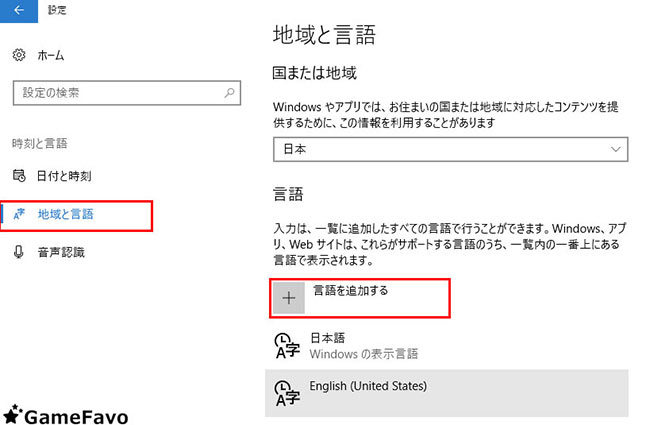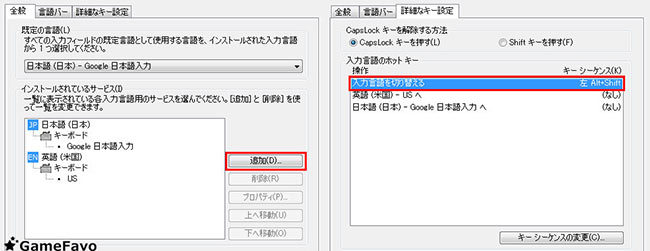BF5:よくありそうな質問と初期マニュアルまとめ。兵科、モード、コンソール、設定など

BF5でよくありそうな質問をまとめていきます。現在掲載している情報はオープンベータ開始前の情報を元に掲載しているため、間違っているものもあるかもしれません。ベータ開始後、更新します。
目次
オープンベータについて
- 分隊が表示されない、作成できない、出撃できない
全てのプレイヤーに発生しているバグのようです。BF5は分隊との連携が重要ですが、分隊システム全体が現在バグっています。修正されました。- 出撃したげど画面が変わらない
- EscメニューからRedeploy(再出撃)できますが、再出撃してもその後出撃できなくなります。サーバーから退出するしかないようです。
- 注射器・ロケランが使えない
- 注射器 → 衛生兵がデフォルトで装備してます。Eキー長押し
Panzerfaust 100(ロケラン) → 突撃兵ランク4 + CC100で解除 - サーバーに入れない
- サーバーリストを更新しまくって、待機数の少ないサーバーに参加するしかありません。
- スポット機能がおかしい
- 前作までのQキースポットは削除されました。今作でQキーを押すと、その地点を固定でマークするだけです。スポットフレアや斥候兵のスコープで敵兵士をスポットできます。
BF5の初期マニュアル(初心者向け)
兵科とコンバットロール
Bf5では、突撃兵・衛生兵・援護兵・斥候兵の主要4兵科を使用できます。各兵科にはいくつかのコンバットロール(サブ兵科/アーキタイプ)があり、戦略に合わせた選択が重要です。
- 突撃兵:
突撃兵は、近接戦闘のスペシャリストにして、最前線を切り開く槍の穂先。全面戦争の真っ只中を駆け抜けるなら、この兵科を選ぼう。 - 衛生兵:
戦場においてもっとも大切なのは仲間を守ること。その点において衛生兵に勝るものはいない。中距離武器を使いこなし、戦闘においても遅れを取ることはない。 - 援護兵:
援護兵は弾幕を張り続けることで、敵の動きを封じつつ倒すことができる。また専用ガジェットを使ってチームに弾薬を配る、補給のスペシャリストでもある。 - 斥候兵:
遠距離戦に特化した斥候兵は、強力なスナイパーライフルで離れた場所から敵を排除する。またガジェットにより、偵察情報をチームに提供することもできる。
ゲームモードのルール
- コンクエスト
- バトルフィールドで基本となるモードです。拠点制圧するという簡単なルールのため初心者でも気軽に参加できます。拠点を占領すると復活ポイントにもなり、拠点を敵より多く占領することでチケットという名の耐久度が減少していきます。
- ドミネーション
- 基本ルールはコンクエストと同じです。マップのサイズが小さくなり、ビークルが登場しないため密度の高い歩兵戦を楽しむことができます。
- グランド・オペレーション
- 1日目は「エアボーン」モードが行われ、空挺降下作戦が行われる戦場で攻守どちらかにつき、コントロールポイントへの爆薬の設置をめぐって争います。
- 2日目は「ブレークスルー」で、重要区画を各陣営が攻撃、または防衛する必要があります。このモードでは攻撃側は常にアグレッシブかつ戦術的に攻め、防衛側は時々の状況に合わせてリアルタイムで戦術を切り替え、敵を押しとどめなければなりません。
BF初心者から上達するために
バトルフィールドでは、立ち回りが重要です。立ち回り方がわからない、すぐ死ぬという人は、仲間と一緒に行動してみてください。動き方を学ぶことができ、味方に守られるのでデスする頻度が減ります。
初心者でもFPSに不慣れの人でも立ち回り次第で敵をキルすることは容易です。マップが広いため、どこから敵に狙われているかはわかりません。敵が近くに居そうなときは障害物のない開けた場所を走るのはやめましょう。
味方のドクロマークの近くには敵がいるかもしれません。敵の赤◆マークの近くには一緒に行動している敵がいるかもしれません。ミニマップを定期的に確認し、レティクルを敵の頭の位置に合わせながら移動しましょう。
オプション(設定)について
BF4の後半ぐらいからカスタマイズ可能なオプションが増えました。BF5では、ミニマップのサイズ、レティクルの色、ズーム倍率毎の感度、ビークル毎の感度など、幅広いカスタマイズが可能です。
「0」がオフ(無効)、「1」がオン(有効)です。
蘇生と陣地構築
BF5ではどの兵科でも分隊員なら蘇生することができます。衛生兵のみがHP100%で蘇生でき、他兵科よりも高速に蘇生できます。蘇生はEキー長押し。
また、陣地構築システムによって、フォックスホール(蛸壺壕)、土嚢、鉄条網、対戦車バリケードなど、戦闘に役立つさまざまな防衛設備を構築することができます。援護兵なら、対空砲や対戦車砲などの攻撃的設備の構築もできます。Tキーでツールキットを装備して、白色のツールマークが表示されているところが陣地構築できます。
BF5のよくありそうな質問まとめ
キルログの表示方法
デフォルトでは非表示になっているため、オプションの「ゲームプレイ」からキルログ(KILL LOG)を表示するに設定すると右上にキルログが表示されます。デフォルトでは非表示になっています。
PC版:2度押しでダッシュする方法
オプションの操作方法(CONTROLS)にある「前進を素早く2回押してダッシュ(DOUBLE TAP FORWARD TO SPRINT)」を有効にするとWキーの2度押しでダッシュをすることが出来ます。デフォルトでは無効になっているため、利用したい場合は有効にする必要があります。
PC版:コンソールの閉じ方
日本語キーボード環境では閉じることができない仕様なので、Windowsの設定から英語キーボードを追加する必要があります。

Windows10での手順
- スタートメニュー → 設定 → 時刻と言語 → 地域と言語 → 言語を追加する
- 英語(米国)を追加
- BF5にてWinキー+スペースを入力して言語を「英語(米国)」に変更
- 半角/全角キーを押すことでコンソールを閉じることができます
Windows7での手順
- 言語バーを右クリック → 設定
- テキストサービスと入力言語の"全般タブ"にて追加をクリックし、英語(米国)のUSを追加
- テキストサービスと入力言語の"詳細なキー設定タブ"にてキーシーケンスの変更をクリック
- 入力言語の切り替えのショートカットを設定(例えばAlt+SHIft)
- BF5にて、先程設定した入力言語を切り替えのショートカットを入力(例えばAlt+SHIft)
- USキーボード変更後、半角/全角キーを押すことでコンソールを閉じることができます
PC版:フレームレートの表示方法
ゲームライブラリの「Battlefield V」の設定をクリックし、「ゲームのプロパティ」を開きます。そこの「詳細な起動オプション」にコマンドを以下のように入力することでfpsを表示できます。

- 「-PerfOverlay.DrawFps 1」→ fps表示を有効化
- 「-PerfOverlay.FpsDisplayOffsetX 38」→ GeForce Experienceのアイコンと重なっていると見えないのでfps表示を横に移動。移動しなくていい方は記述しなくて問題なし。数字の部分は調整してください。
PC版:スクリーンショットの撮り方
簡単にスクショできる素晴らしい機能はBFにはありません。外部ツールやGeForce Experienceを使用しましょう。面倒でもいいならコンソールにて「screenshot.render」を入力するとスクリーンショットを撮ることができます。マイドキュメント > Battlefield V Open Beta > Screenshotに保存されます。
GeForce Experienceを使用する場合、Alt+F1を入力することで、マイビデオ > bfvov.exeに保存されます。さらに、Alt+F2で高機能なフォトモード(NVIDIA Ansel)を利用することもできます。ただ、Anselを使用できる場面は限られます。
PC版:起動後クラッシュする
ゲームライブラリの「Battlefield V」の設定をクリックし、「ゲームのプロパティ」を開き、Origin In Gameを有効にするのチェックを外すことで改善されるかもしれません。
Windows10の場合、「Windowsの設定 > ゲーム > ゲームバー」の機能を"オフ"にすると安定する場合もあります。また、Microsoft IMEからGoogle日本語入力に変更することで改善されることもあります。
BF5 の記事
-
Steam:「BF5」が期間限定の無料体験を開始!870円のセール価格で販売
-
WW2舞台の「BF5」PC版がAmazonプライム会員に無料配布!Prime Gaming特典
-
BF6(仮):バトルフィールド新作は6月9日23時に発表!2021年に発売
-
BF6(仮):バトルフィールド新作はPC/PS5/PS4などで発売?決算報告より
-
BF6(仮):春に発表予定だったバトルフィールド新作の情報は6月に延期?
-
PC/CS版バトルフィールド新作は2021年に発売、スマホ版バトルフィールドは2022年に発売
-
次のバトルフィールド新作は2021年末に発売!最新作の情報は2021春に発表
-
新作BFは2021年にPS5/PC/Xboxで発売?BF5は6月で最後の新コンテンツアップデートに
まとめ記事
-
【PS Store】過去のPS Storeセール日程一覧!次の開催時期はサマーセール
-
PC向けおすすめゲーミングモニター比較まとめ!144Hzから240Hz/280Hzまで
-
おすすめゲーミングチェア比較まとめ!安いモデルから日本メーカー商品まで
-
PS5対応おすすめゲーミングモニター比較まとめ!購入する意味とは
-
PS5対応のM.2 SSDを比較まとめ!人気おすすめ内蔵ストレージ
-
Steamゲームを快適にプレイするためのPCスペックとゲーミングPC
-
PS5 先着・抽選販売のネット通販サイト一覧まとめ!入荷速報Twitterも
-
PS5で便利なおすすめ周辺機器まとめ!ヘッドセット/コントローラー関連/USBハブなど